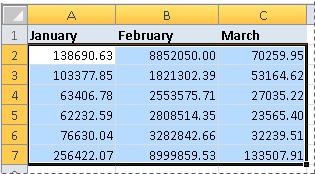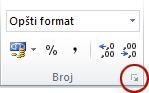Primenom različitih formata brojeva možete da prikažete brojeve u obliku procenata, datuma, valuta i tako dalje. Na primer, ako radite na kvartalnom budžetu, možete da koristite format valute da biste prikazali novčane vrednosti.
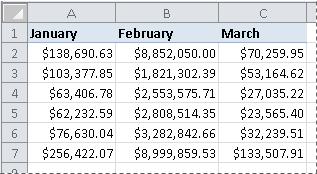
Kako?
|
|
Izaberite ćelije koje želite da oblikujete.
|
|
|
Na kartici Početak, u grupi Broj kliknite na dugme za pokretanje dijaloga pored grupe Broj (ili samo pritisnite kombinaciju tastera CTRL+1).
|
|
|
Sa liste Kategorija izaberite oblik koji želite da koristite, a zatim prilagodite postavke ako je neophodno. Na primer, ako koristite oblik „Valuta“, možete da izaberete drugačiji simbol valute, prikažete više ili manje decimala ili promenite način prikaza negativnih brojeva.
Dodatne informacije o formatima brojeva potražite u članku Dostupni formati brojeva. |
Sledeći koraci
-
Ako Microsoft Excel u ćeliji prikazuje grešku ##### pošto ste na nju primenili oblikovanje broja, ćelija verovatno nije dovoljno široka da bi prikazala podatke. Da biste proširili kolonu, kliknite dvaput na desnu ivicu kolone koja sadrži ćelije sa greškom #####. Na ovaj način automatski ćete promeniti veličinu kolone da bi se prilagodila broju. Možete i da prevlačite desnu ivicu sve dok ne dobijete željenu veličinu kolona.
-
U većini slučajeva, brojevi će biti prikazani na planirani način, bez obzira na to da li ih unosite u radni list ili izvozite iz baze podataka ili drugog spoljnog izvora podataka. Međutim, Excel povremeno primenjuje neočekivani format broja i zbog toga ćete možda morati da izvršite neka prilagođavanja. Na primer, ako otkucate broj koji sadrži kosu crtu (/) ili crticu (-), Excel to može da protumači kao datum i konvertuje ga u format datuma. Ako želite da otkucate vrednosti koje se ne mogu izračunati, na primer 10e5, 1 p ili 1-2, a ne želite da Excel konvertuje vrednost u ugrađeni format broja, na ćelije možete da primenite format teksta i da zatim unesete broj.
-
Ako vam ugrađeni format broja ne odgovara, možete da kreirate sopstveni prilagođeni format broja. Pošto kôd koji se koristi za kreiranje formata brojeva u početku može da bude težak za razumevanje, najbolje je da kao početnu tačku upotrebite neki od ugrađenih formata broja. Zatim možete da promenite bilo koji odeljak koda tog formata da biste kreirali sopstveni prilagođeni format broja. Da biste videli kôd formata broja za ugrađeni format broja, izaberite kategoriju Prilagođeno i pogledajte polje Tip. Na primer, kôd [<=9999999]###-####;(###) ###-#### se koristi za prikazivanje broja telefona (555) 555-1234. Više informacija potražite u članku Kreiranje i brisanje prilagođenog oblika broja.